win7库里面添加桌面的具体方法 win7怎么在库中添加桌面
更新时间:2023-08-11 10:04:03作者:zheng
我们可以在win7电脑的资源管理器中的库分类添加桌面路径,方便我们管理桌面文件,今天小编给大家带来win7库里面添加桌面的具体方法,有遇到这个问题的朋友,跟着小编一起来操作吧。
具体方法:
1.使用组合键【Win + E】,如图中的按键方式。或者直接鼠标双击我的电脑

2.鼠标单击左边的【库】,接着在右侧空白处鼠标右击。【新建】->【库】,如图所示:
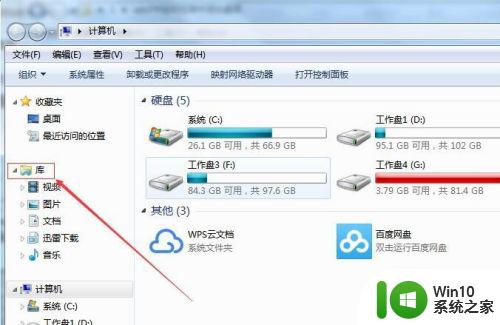
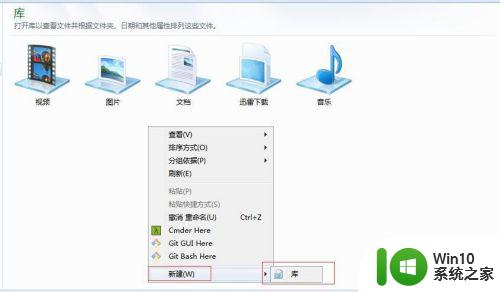
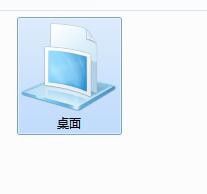
3.库名字为【桌面】,接着右键桌面,点击属性,如图所示:
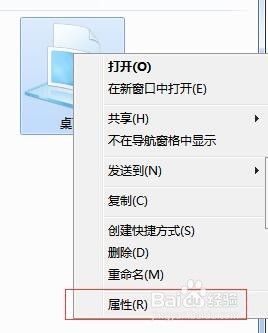
4.点击【包含文件夹】,如图:
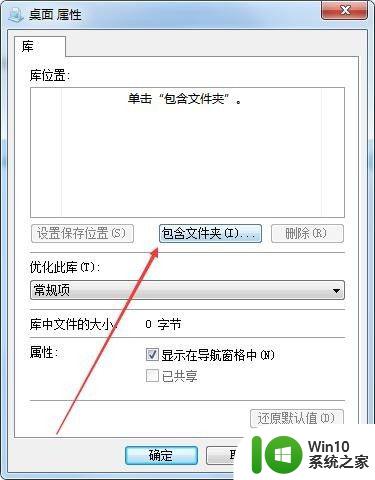
5.在文件夹中找到【Desktop】或者是【我的桌面】,如图所示:
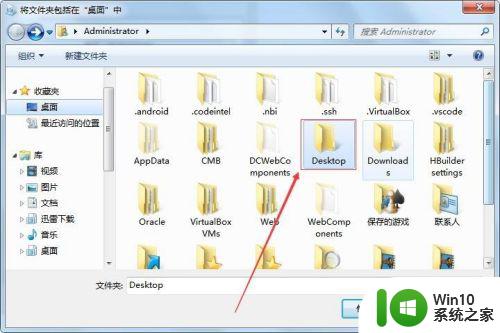
6.最后点击【应用】->【保存】即可。
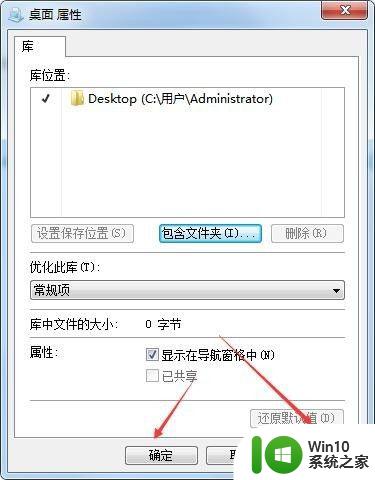
以上就是win7库里面添加桌面的具体方法的全部内容,有需要的用户就可以根据小编的步骤进行操作了,希望能够对大家有所帮助。
win7库里面添加桌面的具体方法 win7怎么在库中添加桌面相关教程
- 在win7系统库中添加桌面的方法 如何在Win7系统库中添加桌面文件夹
- win7添加桌面小工具的方法 win7怎么在桌面添加小工具
- 一招在win7桌面添加小工具的方法 win7系统桌面小工具怎么添加
- win7添加我的电脑的方法 win7怎么添加我的电脑到桌面
- win7 桌面小工具 便利贴 Win7桌面小便签添加教程
- win7系统的桌面上怎么添加日历图标 win7系统如何在桌面上添加日历图标
- win7没有个性化如何将我的电脑添加到桌面 win7无法个性化时怎样在桌面上添加我的电脑
- win7桌面便利贴如何使用 win7电脑桌面添加便利贴的步骤
- win7怎么把我的电脑放在桌面上 Win7如何将我的电脑图标添加至桌面
- win7怎么添加日历到桌面 win7自带的日历如何使用
- win7如何在桌面上创建我的电脑快捷方式 Windows7怎样将我的电脑图标添加到桌面
- win7word文档怎么增加空白页面 win7系统word中如何添加新页面
- window7电脑开机stop:c000021a{fata systemerror}蓝屏修复方法 Windows7电脑开机蓝屏stop c000021a错误修复方法
- win7访问共享文件夹记不住凭据如何解决 Windows 7 记住网络共享文件夹凭据设置方法
- win7重启提示Press Ctrl+Alt+Del to restart怎么办 Win7重启提示按下Ctrl Alt Del无法进入系统怎么办
- 笔记本win7无线适配器或访问点有问题解决方法 笔记本win7无线适配器无法连接网络解决方法
win7系统教程推荐
- 1 win7访问共享文件夹记不住凭据如何解决 Windows 7 记住网络共享文件夹凭据设置方法
- 2 笔记本win7无线适配器或访问点有问题解决方法 笔记本win7无线适配器无法连接网络解决方法
- 3 win7系统怎么取消开机密码?win7开机密码怎么取消 win7系统如何取消开机密码
- 4 win7 32位系统快速清理开始菜单中的程序使用记录的方法 如何清理win7 32位系统开始菜单中的程序使用记录
- 5 win7自动修复无法修复你的电脑的具体处理方法 win7自动修复无法修复的原因和解决方法
- 6 电脑显示屏不亮但是主机已开机win7如何修复 电脑显示屏黑屏但主机已开机怎么办win7
- 7 win7系统新建卷提示无法在此分配空间中创建新建卷如何修复 win7系统新建卷无法分配空间如何解决
- 8 一个意外的错误使你无法复制该文件win7的解决方案 win7文件复制失败怎么办
- 9 win7系统连接蓝牙耳机没声音怎么修复 win7系统连接蓝牙耳机无声音问题解决方法
- 10 win7系统键盘wasd和方向键调换了怎么办 win7系统键盘wasd和方向键调换后无法恢复
win7系统推荐
- 1 风林火山ghost win7 64位标准精简版v2023.12
- 2 电脑公司ghost win7 64位纯净免激活版v2023.12
- 3 电脑公司ghost win7 sp1 32位中文旗舰版下载v2023.12
- 4 电脑公司ghost windows7 sp1 64位官方专业版下载v2023.12
- 5 电脑公司win7免激活旗舰版64位v2023.12
- 6 系统之家ghost win7 32位稳定精简版v2023.12
- 7 技术员联盟ghost win7 sp1 64位纯净专业版v2023.12
- 8 绿茶ghost win7 64位快速完整版v2023.12
- 9 番茄花园ghost win7 sp1 32位旗舰装机版v2023.12
- 10 萝卜家园ghost win7 64位精简最终版v2023.12